Excel- နေ့စွဲမတိုင်မီ sumif အသုံးပြုနည်း
သက်ဆိုင်ရာကော်လံရှိ ရက်စွဲသည် သတ်မှတ်ထားသောရက်စွဲထက်နည်းသော Excel ကော်လံတစ်ခုတွင် တန်ဖိုးများအားလုံးကို ပေါင်းထည့်ရန် အောက်ပါဖော်မြူလာကို အသုံးပြုနိုင်သည်။
=SUMIF( A2:A11 , "<"& E1 , B2:B11 )
အပိုင်းအခြား A2:A11 ရှိ ဆက်စပ်ဆဲလ်များသည် ဆဲလ် E1 ရှိ ရက်စွဲမတိုင်မီမှသာ အပိုင်းအခြား B2: B11 ရှိ တန်ဖိုးများ၏ ပေါင်းလဒ်ကို ဤအထူးဖော်မြူလာက တွက်ချက်ပါသည်။
အောက်ဖော်ပြပါ ဥပမာသည် ဤဖော်မြူလာကို လက်တွေ့အသုံးချနည်းကို ပြသထားသည်။
ဥပမာ- Excel တွင် နေ့စွဲမတိုင်မှီ SUMIF ကို ဘယ်လိုသုံးမလဲ။
ကုမ္ပဏီတစ်ခုတွင် မတူညီသောရက်စွဲများဖြင့် ပြုလုပ်ထားသော ရောင်းချမှုအရေအတွက်ကို ပြသသည့် အောက်ပါဒေတာအစုံရှိသည်ဆိုပါစို့။
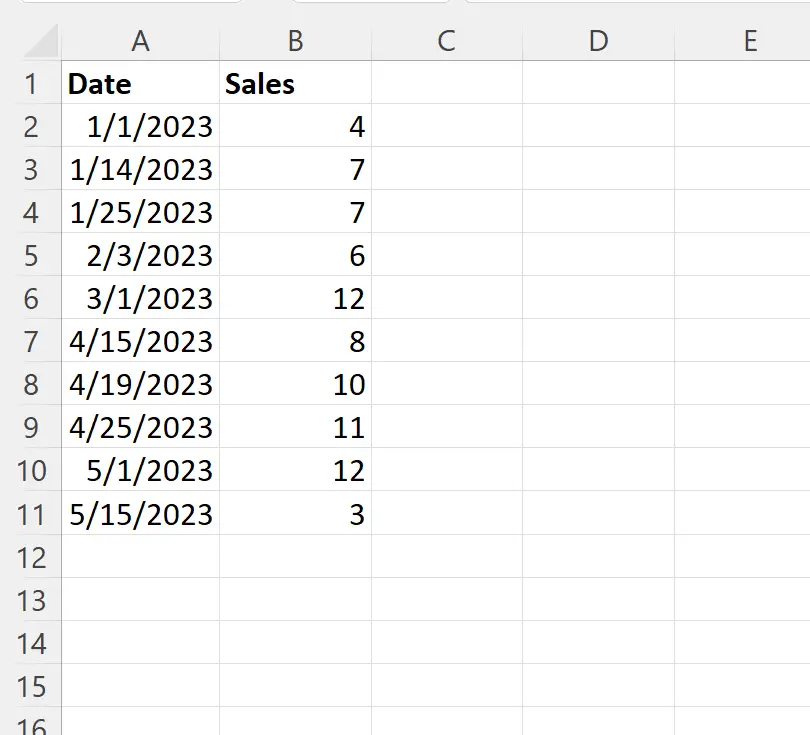
04/10/2023 မတိုင်မီ ပြုလုပ်ခဲ့သော အရောင်းအားလုံး၏ ပေါင်းလဒ်ကို တွက်ချက်လိုသည်ဆိုပါစို့။
ဆဲလ် E1 တွင် ဤနောက်ဆုံးရက်ကို ကျွန်ုပ်တို့ သတ်မှတ်နိုင်သည်၊ ထို့နောက် ဤရက်စွဲမတိုင်မီ ပြုလုပ်ခဲ့သော အရောင်းအားလုံး၏ ပေါင်းလဒ်ကို တွက်ချက်ရန် အောက်ပါဖော်မြူလာကို ဆဲလ် E2 တွင် ရိုက်ထည့်ပါ-
=SUMIF( A2:A11 , "<"& E1 , B2:B11 )
အောက်ဖော်ပြပါ ဖန်သားပြင်ဓာတ်ပုံသည် ဤဖော်မြူလာကို လက်တွေ့တွင် အသုံးပြုနည်းကို ပြသသည်-
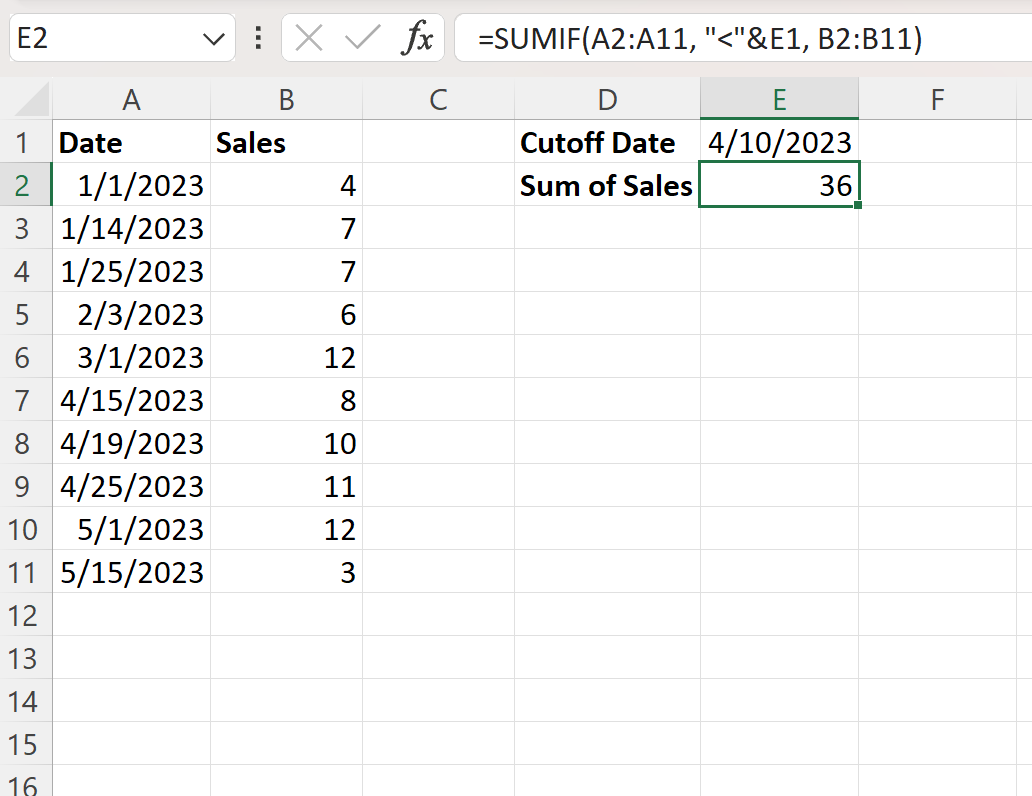
ဖော်မြူလာသည် 36 ၏တန်ဖိုးကို ပြန်ပေးသည်၊ ၎င်းသည် 04/10/2023 မတိုင်မီပြုလုပ်ခဲ့သော ရောင်းအားအားလုံး၏ပေါင်းလဒ်ကိုကိုယ်စားပြုသည်။
ဤရက်စွဲမတိုင်မီ အရောင်းအားလုံး၏ ပေါင်းလဒ်ကို ကိုယ်တိုင်တွက်ချက်ခြင်းဖြင့် ၎င်းသည် မှန်ကန်ကြောင်း အတည်ပြုနိုင်သည်-
04/10/2023 မတိုင်မီ ရောင်းအား ပေါင်းလဒ်: 4 + 7 + 7 + 6 + 12 = 36
၎င်းသည် ကျွန်ုပ်တို့၏ဖော်မြူလာမှတွက်ချက်သောတန်ဖိုးနှင့် ကိုက်ညီပါသည်။
ကျွန်ုပ်တို့သည် ဆဲလ် E1 တွင် နောက်ဆုံးရက်ကို ပြောင်းလဲပါက ရက်စွဲအသစ်မတိုင်မီ အရောင်းပမာဏကို ပြသရန် ကျွန်ုပ်တို့၏ဖော်မြူလာသည် အလိုအလျောက် အပ်ဒိတ်လုပ်မည်ဖြစ်ကြောင်း သတိပြုပါ။
ဥပမာအားဖြင့်၊ ကျွန်ုပ်တို့သည် နောက်ဆုံးရက်ကို 02/10/2023 သို့ ပြောင်းသည်ဆိုကြပါစို့။
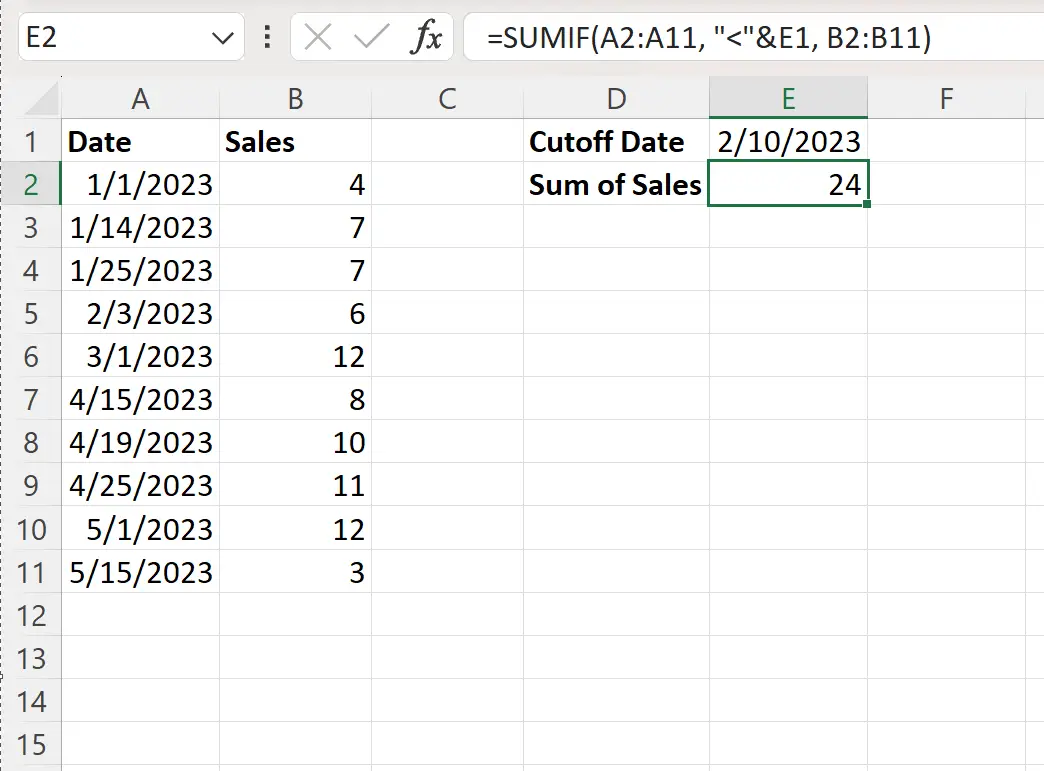
ယခု ဖော်မြူလာသည် 24/10/2023 မတိုင်မီ ပြုလုပ်ခဲ့သော အရောင်းအားလုံး၏ ပေါင်းစည်းမှုကို ကိုယ်စားပြုသည့် တန်ဖိုး 24 ကို ယခု ပြန်ပေးသည်။
ဤရက်စွဲမတိုင်မီ အရောင်းအားလုံး၏ ပေါင်းလဒ်ကို ကိုယ်တိုင်တွက်ချက်ခြင်းဖြင့် ၎င်းသည် မှန်ကန်ကြောင်း အတည်ပြုနိုင်သည်-
02/10/2023 မတိုင်မီ အရောင်းပေါင်း: 4 + 7 + 7 + 6 = 24
၎င်းသည် ကျွန်ုပ်တို့၏ဖော်မြူလာမှတွက်ချက်သောတန်ဖိုးနှင့် ကိုက်ညီပါသည်။
ထပ်လောင်းအရင်းအမြစ်များ
အောက်ဖော်ပြပါ သင်ခန်းစာများသည် Excel တွင် အခြားသော အသုံးများသော အလုပ်များကို မည်သို့လုပ်ဆောင်ရမည်ကို ရှင်းပြသည်-
Excel တွင်လအလိုက်ရေတွက်နည်း
Excel တွင် နှစ်အလိုက် ရေတွက်နည်း
Excel တွင် ရက်စွဲအလိုက် Running Sum တွက်ချက်နည်း